

GG修改器破解版下载地址:https://ghb2023zs.bj.bcebos.com/gg/xgq/ggxgq?GGXGQ
大家好,今天小编为大家分享关于用gg修改器需要root嘛_GG修改器需要root的内容,赶快来一起来看看吧。
原文链接:https://mp.weixin./s/MXemqdout74rTmhJpnD8Ng
本文目录:
一、HDFS核心参数
二、HDFS集群压测
三、HDFS多目录
四、HDFS集群扩容及缩容
五、HDFS存储优化
六、HDFS故障排除
七、MapReduce生产经验
八、Hadoop综合调优
1. NameNode 内存计算
每个文件块大概占用 150byte,一台服务器 128G 内存为例,能存储多少文件呢?
128*128*1024*1024/150Byte≈9.1亿
2. Hadoop2.x 系列, 配置 NameNode 内存
NameNode 内存默认 2000m,如果服务器内存 4G, NameNode 内存可以配置 3G。在 hadoop-env.sh 文件中配置如下。
HADOOP_NAMENODE_OPTS= Xmx 3072 m
3. Hadoop3.x 系列,配置 NameNode 内存
hadoop-env.sh 中描述 Hadoop 内存是动态分配的
# The maximum amount of heap to use (Java -Xmx). If no unit
# is provided, it will be converted to MB. Daemons will
# prefer any Xmx setting in their respective _OPT variable.
# There is no default; the JVM will autoscale based upon machine
# memory size.
# export HADOOP_HEAPSIZE_MAX=
# The minimum amount of heap to use (Java -Xms). If no unit
# is provided, it will be converted to MB. Daemons will
# prefer any Xms setting in their respective _OPT variable.
# There is no default; the JVM will autoscale based upon machine
# memory size.
# export HADOOP_HEAPSIZE_MIN=
HADOOP_NAMENODE_OPTS= Xmx102400m
查看 NameNode 占用内存
[Tom@hadoop102 hadoop-3.1.3]$ jps
3136 JobHistoryServer
3200 Jps
2947 NodeManager
2486 NameNode
2622 DataNode
[Tom@hadoop102 hadoop-3.1.3]$ jps -heap 2486
Heap Configuration:
MinHeapFreeRatio = 40
MaxHeapFreeRatio = 70
MaxHeapSize = 478150656 (456.0MB)
查看 DataNode 占用内存
[Tom@hadoop102 hadoop-3.1.3]$ jmap -heap 2622
Heap Configuration:
MinHeapFreeRatio = 40
MaxHeapFreeRatio = 70
MaxHeapSize = 478150656 (456.0MB)
查看发现 hadoop102 上的 NameNode 和 DataNode 占用内存都是自动分配的,且相等。不是很合理。
经验参考:
https://docs./documentation/enterprise/6/release-notes/topics/rg_hardware_requirements.html#concept_fzz_dq4_gbb
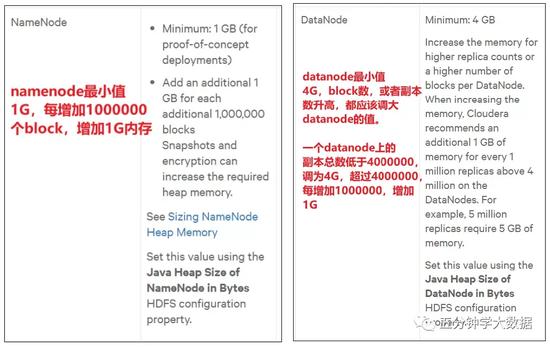
具体修改:hadoop-env.sh
export HDFS_NAMENODE_OPTS=”-Dhadoop.security.logger=INFO,RFAS-Xmx1024m”
export HDFS_DATANODE_OPTS=”-Dhadoop.security.logger=ERROR,RFAS-Xmx1024m”
1.2 NameNode心跳并发配置

NameNode 有一个工作线程池,用来处理不同 DataNode 并发心跳以及客户端并发的元数据操作 。对于大集群或者有大量客户端的集群来说,通常需要增大该参数 。默认值是 10 。
<property>
<name>dfs.namenode.handler.count</name>
<value>21</value>
</property>
企业经验:dfs.namenode.handler.count=20 × logeClustersize ,比如集群规模 (DataNode 台数)为 3 台时,此参数设置为 21。可通过简单的 python 代码计算该值,代码如下。
[Tom@hadoop102 hadoop-3.1.3]$ python
Python 2.7.5 (default, Oct 14 2020, 14:45:30)
[GCC 4.8.5 20150623 (Red Hat 4.8.5-44)] on linux2
Type "help", "copyright", "credits" or "license" for more information.
>>> import math
>>> print int(20*math.log(3))
21
>>> quit()
开启回收站功能,可以将删除的文件在不超时的情况下,恢复原数据,起到防止误删除、备份等作用。
1. 回收站工作机制
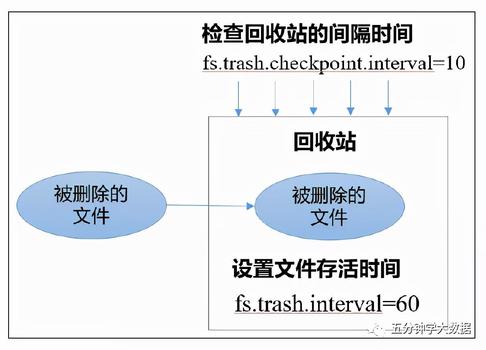
2. 开启回收站功能参数说明
默认值 fs.trash.interval = 0,0 表示禁用回收站,其他值表示设置文件的存活时间。
默认值 fs.trash.checkpoint.interval = 0,检查回收站的间隔时间。如果该值为 0,则该值设置为和 fs.trash.interval 的参数值相等。
要求 fs.trash.checkpoint.interval <= fs.trash.interval。
3. 启用回收站
修改core-site.xml配置,垃圾回收时间为 1 分钟。
<property>
<name>fs.trash.interval</name>
<value>1</value>
</property>
4. 查看回收站
回收站目录在 HDFS 集群中的路径:/user/Tom/.Trash/….
5. 注意:通过网页上直接删除的文件也不会走回收站。
6. 通过程序删除的文件不会经过回收站,需要调用 moveToTrash() 才进入回收站
Trash trash = N ew Trash(conf);
trash.moveToTrash(path);
7. 只有在命令行利用 hadoop fs -rm 命令删除的文件才会走回收站。
[Tom@hadoop102 hadoop-3.1.3]$ hadoop fs -rm -r /input
2021-06-24 18:20:36,515 INFO fs.TrashPolicyDefault: Moved: ’hdfs://hadoop102:8020/input’ to trash at: hdfs://hadoop102:8020/user/Tom/.Trash/Current/input
(8)恢复回收站数据
[Tom@hadoop102 hadoop-3.1.3]$ hadoop fs -mv /user/Tom/.Trash/Current/input /input
在企业中非常关心每天从 Java 后台拉取过来的数据,需要多久才能上传到集群?消费者关心多久能从 HDFS 上拉取需要的数据?
为了搞清楚 HDFS 的读写性能,生产环境上非常需要对集群进行压测。

HDFS 的读写性能主要受网络和磁盘影响比较大。为了方便测试,将 hadoop102、hadoop103、 hadoop104 虚拟机网络都设置为 100mbps。
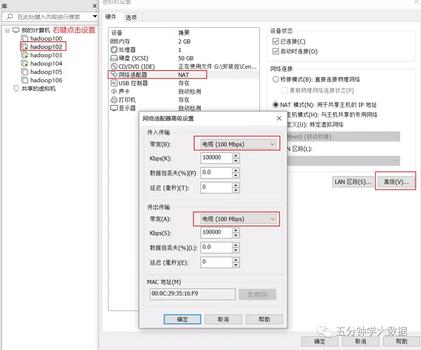
100Mbps 单位是 bit;10M/s 单位是 byte;1byte=8bit;100Mbps/8=12.5M/s。
测试网速:来到 hadoop102 的 /opt/software 目录, 创建一个
[Tom@hadoop102 software]$ python -m SimpleHTTPServer
Serving HTTP on 0.0.0.0 port 8000 ...

2.1 测试HDFS写性能
写测试底层原理

测试内容:向 HDFS 集群写 5 个 128M 的文件
注意:nrFiles n 为生成 mapTask 的数量,生产环境一般可通过 hadoop103:8088 查看 CPU 核数,设置为(CPU 核数 – 1)
[Tom@hadoop102 hadoop-3.1.3]$ hadoop jar share/hadoop/mapreduce/hadoop-mapreduce-client-jobclient-3.1.3-tests.jar TestDFSIO -write -nrFiles 5 -fileSize 128MB
2021-06-24 21:58:25,548 INFO sasl.SaslDataTransferClient: SASL encryption trust check: localHostTrusted = false, remoteHostTrusted = false
2021-06-24 21:58:25,568 INFO fs.TestDFSIO: ----- TestDFSIO ----- : write
2021-06-24 21:58:25,568 INFO fs.TestDFSIO: Date & time: Thu Jun 24 21:58:25 CST 2021
2021-06-24 21:58:25,568 INFO fs.TestDFSIO: Number of files: 5
2021-06-24 21:58:25,568 INFO fs.TestDFSIO: Total MBytes processed: 640
2021-06-24 21:58:25,568 INFO fs.TestDFSIO: Throughput mb/sec: 0.88
2021-06-24 21:58:25,568 INFO fs.TestDFSIO: Average IO rate mb/sec: 0.88
2021-06-24 21:58:25,568 INFO fs.TestDFSIO: IO rate std deviation: 0.04
2021-06-24 21:58:25,568 INFO fs.TestDFSIO: Test exec time sec: 246.54
2021-06-24 21:58:25,568 INFO fs.TestDFSIO:
注意:如果测试过程中,出现异常,可以在yarn-site.xml中设置虚拟内存检测为 false。然后分发配置并重启集群。
<!--是否启动一个线程检查每个任务正使用的虚拟内存量,如果任务超出分配值,则直接将其杀掉,默认是true -->
<property>
<name>yarn.nodemanager.vmem-check-enabled</name>
<value>false</value>
</property>
测试结果分析
由于副本 1 就在本地,所以该副本不参与测试

一共参与测试的文件:
5 个文件 * 2 个副本 = 10 个
压测后的速度:0.88
实测速度:0.88M/s * 10 个文件 ≈ 8.8M/s
三台服务器的带宽:12.5 + 12.5 + 12.5 ≈ 30m/s
所有网络资源没有用满。
如果实测速度远远小于网络,并且实测速度不能满足工作需求,可以考虑采用固态硬盘或者增加磁盘个数。

如果客户端不在集群节点,那就三个副本都参与计算
测试内容:读取 HDFS 集群 5 个 128M 的文件
[Tom@hadoop102 hadoop-3.1.3]$ hadoop jar share/hadoop/mapreduce/hadoop-mapreduce-client-jobclient-3.1.3-tests.jar TestDFSIO -read -nrFiles 5 -fileSize 128MB
2021-06-25 17:34:41,179 INFO fs.TestDFSIO: ----- TestDFSIO ----- : read
2021-06-25 17:34:41,181 INFO fs.TestDFSIO: Date & time: Fri Jun 25 17:34:41 CST 2021
2021-06-25 17:34:41,182 INFO fs.TestDFSIO: Number of files: 5
2021-06-25 17:34:41,182 INFO fs.TestDFSIO: Total MBytes processed: 640
2021-06-25 17:34:41,182 INFO fs.TestDFSIO: Throughput mb/sec: 4.6
2021-06-25 17:34:41,182 INFO fs.TestDFSIO: Average IO rate mb/sec: 4.74
2021-06-25 17:34:41,182 INFO fs.TestDFSIO: IO rate std deviation: 0.93
2021-06-25 17:34:41,182 INFO fs.TestDFSIO: Test exec time sec: 82.47
2021-06-25 17:34:41,182 INFO fs.TestDFSIO:
删除测试生成数据
[Tom@hadoop102 hadoop-3.1.3]$ hadoop jar share/hadoop/mapreduce/hadoop-mapreduce-client-jobclient-3.1.3-tests.jar TestDFSIO -clean
NameNode 的本地目录可以配置成多个,且每个目录存放内容相同,增加了可靠性。

具体配置如下
(1)在 hdfs-site.xml文件中添加如下内容
<property>
<name>dfs.namenode.name.dir</name>
<value>file://${hadoop.tmp.dir}/dfs/name1,file://${hadoop.tmp.dir}/dfs/name2</value>
</property>
注意:因为每台服务器节点的磁盘情况不同,所以这个配置配完之后,可以选择不分发。
(2)停止集群,删除三台节点的 data 和 logs 中所有数据。
[Tom@hadoop102 hadoop 3.1.3 ]$ rm rf data/ logs/
[Tom@hadoop103 hadoop 3.1.3 ]$ rm rf data/ logs/
[Tom@hadoop104 hadoop 3.1.3 ]$ rm rf data/ logs/
(3)格式化集群并启动。
[Tom@hadoop102 hadoop 3.1.3 ]$ bin/hdfs namenode format
[Tom@hadoop102 hadoop 3.1.3 ]$ sbin/start dfs.sh
查看结果
[Tom@hadoop102 dfs]$ ll
总用量12
drwx------. 3 Tom Tom 4096 12月11 08:03 data
drwxrwxr-x. 3 Tom Tom 4096 12月11 08:03 name1
drwxrwxr-x. 3 Tom Tom 4096 12月11 08:03 name2
检查 name1 和 name2 里面的内容,发现一模一样。
DataNode 可以配置成多个目录,每个目录存储的数据不一样(数据不是副本)
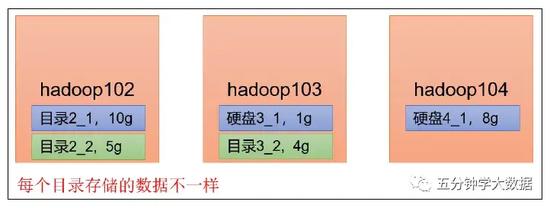
具体配置如下
(1)在 hdfs-site.xml文件中添加如下内容
<property>
<name>dfs.datanode.data.dir</name>
<value>file://${hadoop.tmp.dir}/dfs/data1,file://${hadoop.tmp.dir}/dfs/data2</value>
</property>
查看结果
[Tom@hadoop102 dfs]$ ll
总用量12
drwx------. 3 Tom Tom 4096 4月4 14:22 data1
drwx------. 3 Tom Tom 4096 4月4 14:22 data2
drwxrwxr-x. 3 Tom Tom 4096 12月11 08:03 name1
drwxrwxr-x. 3 Tom Tom 4096 12月11 08:03 name2
向集群上传一个文件,再次观察两个文件夹里面的内容发现不一致 (一个有数一个没有)
[Tom@hadoop102 hadoop-3.1.3]$ hadoop fs -put wcinput/word.txt /
生产环境,由于硬盘空间不足,往往需要增加一块硬盘。刚加载的硬盘没有数据时,可以执行磁盘数据均衡命令。( Hadoop3.x 新特性)

(1)生成均衡计划(我只有一块磁盘,不会生成计划)
[Tom@hadoop102 hadoop-3.1.3]$ hdfs diskbalancer -plan hadoop102
(2)执行均衡计划
[Tom@hadoop102 hadoop-3.1.3]$ hdfs diskbalancer -execute hadoop102.plan.json
(3)查看当前均衡任务的执行情况
[Tom@hadoop102 hadoop-3.1.3]$ hdfs diskbalancer -query hadoop102
(4)取消均衡任务
[Tom@hadoop102 hadoop-3.1.3]$ hdfs diskbalancer -cancel hadoop102.plan.json
白名单:表示在白名单的主机 IP 地址可以用来存储数据。
企业中:配置白名单,可以尽量防止黑客恶意访问攻击。

配置白名单步骤如下:
在 NameNode 节点的 /opt/module/hadoop-3.1.3/etc/hadoop 目录下分别创建 whitelist 和 blacklist 文件
(1)创建白名单
[Tom@hadoop102 hadoop]$ vim whitelist
在 whitelist 中添加下主机名称,假如集群正常工作的节点为 102 103
hadoop102
hadoop103
(2)创建黑名单,保持空的就可以
[Tom@hadoop102 hadoop]$ touch blacklist
在 hdfs-site.xml 配置文件中增加 dfs.hosts 配置参数
<!--白名单-->
<property>
<name>dfs.hosts</name>
<value>/opt/module/hadoop-3.1.3/etc/hadoop/whitelist</value>
</property>
<!--黑名单-->
<property>
<name>dfs.hosts.exclude</name>
<value>/opt/module/hadoop-3.1.3/etc/hadoop/blacklist</value>
</property>
分发配置文件 whitelist hdfs-site.xml
[Tom@hadoop104 hadoop]$ xsync hdfs site.xml whitelist
第一次添加白名单必须重启集群,不是第一次,只需要刷新 NameNode 节点即可
[Tom@hadoop102 hadoop 3.1.3]$ myhadoop.sh stop
[Tom@hadoop102 hadoop 3.1.3]$ myhadoop.sh start
在 web 浏览器上查看 DN,http://hadoop102:9870/dfshealth.html#tab-datanode
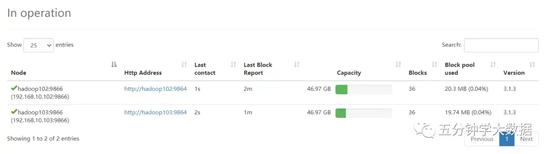
在 hadoop104 上执行上传数据数据失败
[Tom@hadoop104 hadoop-3.1.3]$ hadoop fs -put NOTICE.txt /
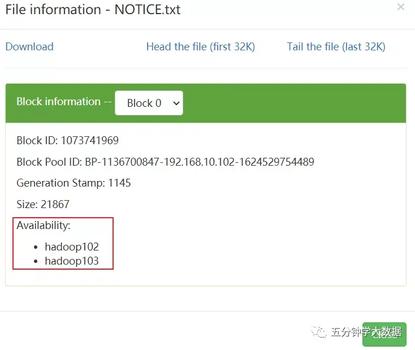
二次修改白名单,增加 hadoop104
[Tom@hadoop102 hadoop]$ vim whitelist
修改为如下内容
hadoop102
hadoop103
hadoo p104
刷新 NameNode
[Tom@hadoop102 hadoop 3.1.3]$ hdfs dfsadmin refreshNodes
Refresh nodes successful
在 web 浏览器上查看 DN http://hadoop102:9870/dfshealth.html#tab-datanode
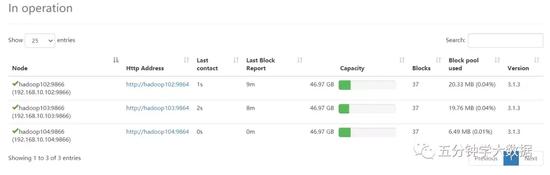
需求
随着公司业务的增长,数据量越来越大,原有的数据节点的容量已经不能满足存储数据的需求,需要在原有集群基础上动态添加新的数据节点。
环境准备
(1)在 hadoop100 主机上再克隆一台 hadoop105 主机
(2)修改 IP 地址和主机名称
[root@hadoop105 ~]# vim /etc/sysconfig/network-scripts/ifcfg-ens33
[root@hadoop105 ~]# vim /etc/hostname
(3)拷贝 hadoop102 的 /opt/module 目录和 /etc/profile.d/my_env.sh 到 hadoop105
[Tom@hadoop102 opt]$ scp-r module/* Tom@hadoop105:/opt/module/
[Tom@hadoop102 opt]$ sudo scp/etc/profile.d/my_env.sh root@hadoop105:/etc/profile.d/my_env.sh
[Tom@hadoop105 hadoop-3.1.3]$ source /etc/profile
(4)删除 hadoop105 上 Hadoop 的历史数据, data 和 logs 数据
[Tom@hadoop105 hadoop 3.1.3]$ rm rf data/ logs/
(5)配置 hadoop102 和 hadoop103 到 hadoop105 的 ssh 无密登录
[ hadoop102 .ssh]$ ssh copy id hadoop105
[ hadoop103 .ssh]$ ssh copy id hadoop105
服役新节点具体步骤
(1)直接启动 DataNode 即可关联到集群
[Tom@hadoop105 hadoop-3.1.3]$ hdfs --daemon start datanode
[Tom@hadoop105 hadoop-3.1.3]$ yarn --daemon start nodemanager
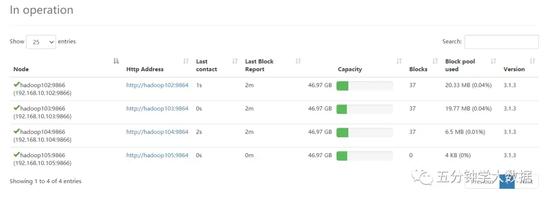
在白名单中增加新服役的服务器
(1)在白名单 whitelist 中增加 hadoop104、 hadoop105,并重启集群
[Tom@hadoop102 hadoop]$ vim whitelist
修改为如下内容
hadoop102
hadoop103
hadoop104
hadoop105
(2)分发
[Tom@hadoop102 hadoop]$ xsync whitelist
(3)刷新 NameNode
[Tom@hadoop102 hadoop-3.1.3]$ hdfs dfsadmin -refreshNodes
Refresh nodes successful
在 hadoop105 上上传文件
[Tom@hadoop105 hadoop-3.1.3]$ hadoop fs -put /opt/module/hadoop-3.1.3/LICENSE.txt /

4.3 服务器间数据均衡
企业经验
在企业开发中,如果经常在 hadoop102 和 hadoop104 上提交任务,且副本数为 2,由于数据本地性原则,就会导致 hadoop102 和 hadoop104 数据过多, hadoop103 存储的数据量小。
另一种情况,就是新服役的服务器数据量比较少,需要执行集群均衡命令。
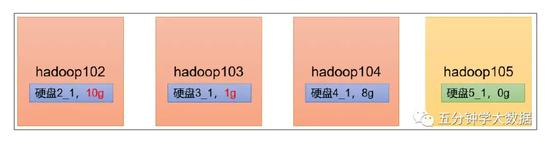
开启数据均衡命令
[Tom@hadoop105 hadoop 3.1.3]$ sbin/start balancer.sh
threshold 10
对于参数 10,代表的是集群中各个节点的磁盘空间利用率相差不超过 10%,可根据实际情况进行调整。
停止数据均衡命令
[Tom@hadoop105 hadoop-3.1.3]$ sbin/stop-balancer.sh
注意 :由于 HDFS 需要启动单独的 Rebalance Server 来执行 Rebalance 操作, 所以尽量不要在 NameNode 上执行 start-balancer.sh,而是找一台比较空闲的机器。
黑名单:表示在黑名单的主机 IP 地址不可以用来存储数据。
企业中:配置黑名单,用来退役服务器。
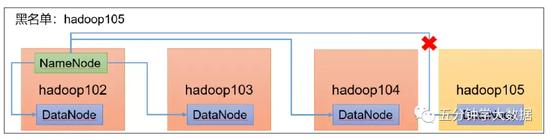
黑名单配置步骤如下:
编辑 /opt/module/hadoop-3.1.3/etc/hadoop 目录下的 blacklist 文件
[Tom@hadoop102 hadoop vim blacklist
添加如下主机名称(要退役的节点)
hadoop105
注意:如果白名单中没有配置,需要在 hdfs-site.xml 配置文件中增加 dfs.hosts 配置参数
<!--黑名单-->
<property>
<name>dfs.hosts.exclude</name>
<value>/opt/module/hadoop-3.1.3/etc/hadoop/blacklist</value>
</property>
分发配置文件 blacklist,hdfs-site.xml
[Tom@hadoop104 hadoop]$ xsync hdfs-site.xml blacklist
第一次添加黑名单必须重启集群,不是第一次,只需要刷新 NameNode 节点即可
[Tom@hadoop102 hadoop-3.1.3]$ hdfs dfsadmin -refreshNodes
Refresh nodes successful
检查 Web 浏览器 ,退役节点的状态为 mission in progress(退役中,说明数据节点正在复制块到其他节点)
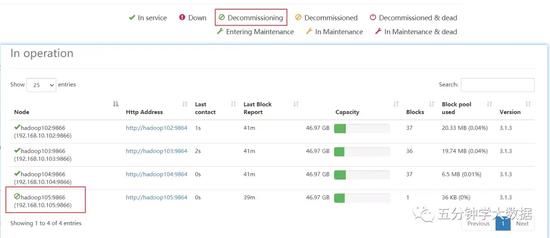
等待退役节点状态为 missioned(所有块已经复制完成 ),停止该节点及节点资源管理器。注意 :如果副本数是 3 服役的节点小于等于 3,是不能退役成功的,需要修改副本数后才能退役。
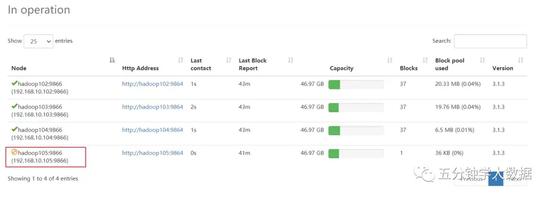
[Tom@hadoop105 hadoop-3.1.3]$ hdfs --daemon stop datanode
[Tom@hadoop105 hadoop-3.1.3]$ yarn--daemon stop nodemanager
如果数据不均衡,可以用命令实现集群的再平衡
[Tom@hadoop102 hadoop-3.1.3]$ sbin/start-balancer.sh -threshold 10
注:演示纠删码和异构存储需要一共 5 台虚拟机。尽量拿另外一套集群。提前准备 5 台服务器的集群。
HDFS 默认情况下,一个文件有 3 个副本,这样提高了数据的可靠性,但也带来了 2 倍的冗余开销。Hadoop3.x 引入了纠删码, 采用计算的方式, 可以节省约 50%左右的存储空间。
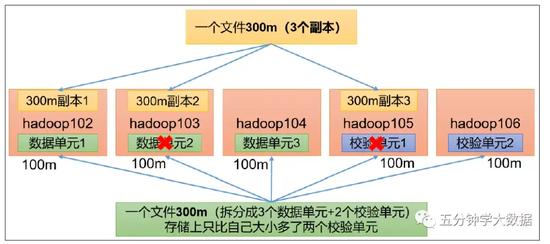
纠删码操作相关的命令
[Tom@hadoop102 hadoop-3.1.3]$ hdfs ec
Usage: bin/hdfs ec [COMMAND]
[-listPolicies]
[-addPolicies -policyFile <file>]
[-getPolicy -path <path>]
[-removePolicy -policy <policy>]
[-setPolicy -path <path> [-policy <policy>] [-replicate]]
[-unsetPolicy -path <path>]
[-listCodecs]
[-enablePolicy -policy <policy>]
[-disablePolicy -policy <policy>]
[-help &mand-name>]
查看当前支持的纠删码策略
[Tom@hadoop102 hadoop-3.1.3]$ hdfs ec -listPolicies
Erasure Coding Policies:
ErasureCodingPolicy=[Name=RS-10-4-1024k, Schema=[ECSchema=[Codec=rs, numDataUnits=10, numParityUnits=4]], CellSize=1048576, Id=5], State=DISABLED
ErasureCodingPolicy=[Name=RS-3-2-1024k, Schema=[ECSchema=[Codec=rs, numDataUnits=3, numParityUnits=2]], CellSize=1048576, Id=2], State=DISABLED
ErasureCodingPolicy=[Name=RS-6-3-1024k, Schema=[ECSchema=[Codec=rs, numDataUnits=6, numParityUnits=3]], CellSize=1048576, Id=1], State=ENABLED
ErasureCodingPolicy=[Name=RS-LEGACY-6-3-1024k, Schema=[ECSchema=[Codec=rs-legacy, numDataUnits=6, numParityUnits=3]], CellSize=1048576, Id=3], State=DISABLED
ErasureCodingPolicy=[Name=XOR-2-1-1024k, Schema=[ECSchema=[Codec=xor, numDataUnits=2, numParityUnits=1]], CellSize=1048576, Id=4], State=DISABLED
纠删码策略解释
(1)RS-3-2-1024k:使用 RS 编码,每 3 个数据单元,生成 2 个校验单元,共 5 个单元,也就是说:这 5 个单元中,只要有任意的 3 个单元存在(不管是数据单元还是校验单元,只要总数=3),就可以得到原始数据。每个单元的大小是 1024k=1024*1024=1048576。
(2)RS-10-4-1024k:使用 RS 编码,每 10 个数据单元( cell),生成 4 个校验单元,共 14 个单元,也就是说:这 14 个单元中,只要有任意的 10 个单元存在 (不管是数据单元还是校验单元,只要总数 =10),就可以得到原始数据。每个单元的大小是 1024k=1024*1024=1048576。
(3)RS-6-3-1024k:使用 RS 编码,每 6 个数据单元,生成 3 个校验单元,共 9 个单元,也就是说:这 9 个单元中,只要有任意的 6 个单元存在(不管是数据单元还是校验单元,只要总数 =6),就可以得到原始数据。每个单元的大小是 1024k=1024*1024=1048576。
(4)RS-LEGACY-6-3-1024k:策略和上面的 RS-6-3-1024k 一样,只是编码的算法用的是 rs-legacy。
(5)XOR-2-1-1024k:使用 XOR 编码(速度比 RS 编码快),每 2 个数据单元,生成 1 个校验单元,共 3 个单元,也就是说:这 3 个单元中,只要有任意的 2 个单元存在(不管是数据单元还是校验单元,只要总数 = 2),就可以得到原始数据。每个单元的大小是 1024k=1024*1024=1048576。
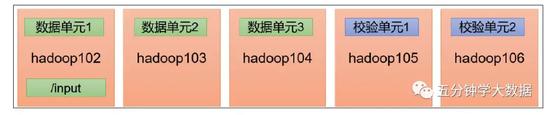
纠删码策略是给具体一个路径设置 。所有往此路径下存储的文件,都会执行此策略。默认只开启对 RS-6-3-1024k 策略的支持 ,如要使用别的策略需要提前启用 。
需求:将 /input 目录设置为 RS-3-2-1024k 策略
具体步骤
(1)开启对 RS-3-2-1024k 策略的支持
[Tom@hadoop102 hadoop-3.1.3]$ hdfs ec -enablePolicy -policy RS-3-2-1024k
Erasure coding policy RS-3-2-1024k is enabled
(2)在 HDFS 创建目录,并设置 RS-3-2-1024k 策略
[Tom@hadoop102 hadoop-3.1.3]$ hdfs dfs -mkdir /input
[Tom@hadoop102 hadoop-3.1.3]$ hdfs ec -setPolicy -path /input -policy RS-3-2-1024k
Set RS-3-2-1024k erasure coding policy on /input
(3)上传文件,并查看文件编码后的存储情况
[Tom@hadoop102 hadoop-3.1.3]$ hdfs dfs -put web.log /input
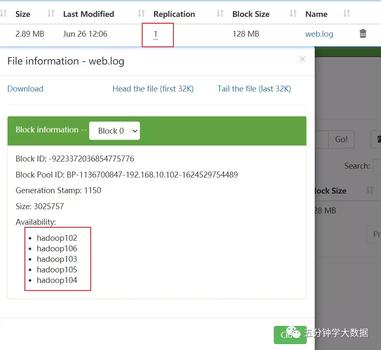
(4)查看存储路径的数据单元和校验单元,并作破坏实验
5.2 异构存储(冷热数据分离)
异构存储主要解决,不同的数据,存储在不同类型的硬盘中,达到最佳性能的问题。
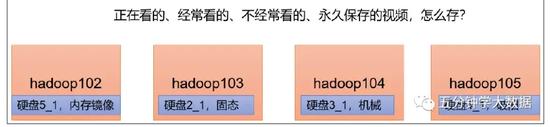
关于存储类型
RAM_DISK:(内存镜像文件系统)
SSD:(SSD 固态硬盘)
DISK:(普通磁盘,在 HDFS 中,如果没有主动声明数据目录存储类型默认都是 DISK)
ARCHIVE:(没有特指哪种存储介质,主要的指的是计算能力比较弱而存储密度比较高的存储介质,用来解决数据量的容量扩增的问题,一般用于归档)
关于存储策略 说明:从 Lazy_Persist 到 Cold,分别代表了设备的访问速度从快到慢
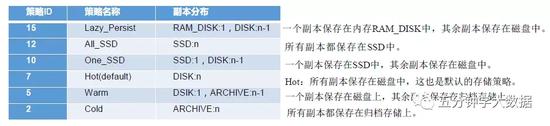
(1)查看当前有哪些存储策略可以用
[Tom@hadoop102 ~]$ hdfs storagepolicies -listPolicies
Block Storage Policies:
BlockStoragePolicy{PROVIDED:1, storageTypes=[PROVIDED, DISK], creationFallbacks=[PROVIDED, DISK], replicationFallbacks=[PROVIDED, DISK]}
BlockStoragePolicy{COLD:2, storageTypes=[ARCHIVE], creationFallbacks=[], replicationFallbacks=[]}
BlockStoragePolicy{WARM:5, storageTypes=[DISK, ARCHIVE], creationFallbacks=[DISK, ARCHIVE], replicationFallbacks=[DISK, ARCHIVE]}
BlockStoragePolicy{HOT:7, storageTypes=[DISK], creationFallbacks=[], replicationFallbacks=[ARCHIVE]}
BlockStoragePolicy{ONE_SSD:10, storageTypes=[SSD, DISK], creationFallbacks=[SSD, DISK], replicationFallbacks=[SSD, DISK]}
BlockStoragePolicy{ALL_SSD:12, storageTypes=[SSD], creationFallbacks=[DISK], replicationFallbacks=[DISK]}
BlockStoragePolicy{LAZY_PERSIST:15, storageTypes=[RAM_DISK, DISK], creationFallbacks=[DISK], replicationFallbacks=[DISK]}
(2)为指定路径 (数据存储目录) 设置指定的存储策略
hdfs storagepolicies -setStoragePolicy -path xxx -policy xxx
(3)获取指定路径(数据存储目录或文件)的存储策略
hdfs storagepolicies -getStoragePolicy -path xxx
(4)取消存储策略;执行改命令之后该目录或者文件,以其上级的目录为准,如果是根目录,那么就是 HOT
hdfs storagepolicies -unsetStoragePolicy -path xxx
(5)查看文件块的分布
bin/hdfs fsck xxx -files -blocks -locations
(6)查看集群节点
hadoop dfsadmin -report
测试环境描述
服务器规模:5 台
集群配置:副本数为 2,创建好带有存储类型的目录(提前创建)
集群规划:
节点存储类型分配hadoop102RAM_DISK,SSDhadoop103SSD,DISKhadoop104DISK,RAM_DISKhadoop105ARCHIVEhadoop106ARCHIVE
配置文件信息
(1)为 hadoop102 节点的 hdfs-site.xml 添加如下信息
<property>
<name>dfs.replication</name>
<value>2</value>
</property>
<property>
<name>dfs.storage.policy.enabled</name>
<value>true</value>
</property>
<property>
<name>dfs.datanode.data.dir</name>
<value>[SSD]file:///opt/module/hadoop-3.1.3/hdfsdata/ssd,[RAM_DISK]file:///opt/module/hadoop-3.1.3/hdfsdata/ram_disk</value>
</property>
(2)为 hadoop103 节点的 hdfs-site.xml 添加如下信息
<property>
<name>dfs.replication</name>
<value>2</value>
</property>
<property>
<name>dfs.storage.policy.enabled</name>
<value>true</value>
</property>
<property>
<name>dfs.datanode.data.dir</name>
<value>[SSD]file:///opt/module/hadoop-3.1.3/hdfsdata/ssd,[DISK]file:///opt/module/hadoop-3.1.3/hdfsdata/disk</value>
</property>
(3)为 hadoop104 节点的 hdfs-site.xml 添加如下信息
<property>
<name>dfs.replication</name>
<value>2</value>
</property>
<property>
<name>dfs.storage.policy.enabled</name>
<value>true</value>
</property>
<property>
<name>dfs.datanode.data.dir</name>
<value>[RAM_DISK]file:///opt/module/hdfsdata/ram_disk,[DISK]file:///opt/module/hadoop-3.1.3/hdfsdata/disk</value>
</property>
(4)为 hadoop105 节点的 hdfs-site.xml 添加如下信息
<property>
<name>dfs.replication</name>
<value>2</value>
</property>
<property>
<name>dfs.storage.policy.enabled</name>
<value>true</value>
</property>
<property>
<name>dfs.datanode.data.dir</name>
<value>[ARCHIVE]file:///opt/module/hadoop-3.1.3/hdfsdata/archive</value>
</property>
(5)为 hadoop106 节点的 hdfs-site.xml 添加如下信息
<property>
<name>dfs.replication</name>
<value>2</value>
</property>
<property>
<name>dfs.storage.policy.enabled</name>
<value>true</value>
</property>
<property>
<name>dfs.datanode.data.dir</name>
<value>[ARCHIVE]file:///opt/module/hadoop-3.1.3/hdfsdata/archive</value>
</property>
数据准备
(1)启动集群
[Tom@hadoop102 hadoop-3.1.3]$ hdfs namenode -format
[Tom@hadoop102 hadoop-3.1.3]$ myhadoop.sh start
(2)在 HDFS 上创建文件目录
[Tom@hadoop102 hadoop-3.1.3]$ hadoop fs -mkdir /hdfsdata
(3)将文件资料上传
[Tom@hadoop102 hadoop-3.1.3]$ hadoop fs -put /opt/module/hadoop-3.1.3/NOTICE.txt /hdfsdata
(1)最开始我们未设置存储策略的情况下,我们获取该目录的存储策略
[Tom@hadoop102 hadoop-3.1.3]$ hdfs storagepolicies -getStoragePolicy -path /hdfsdata
(2)我们查看上传的文件块分布
[Tom@hadoop102 hadoop-3.1.3]$ hdfs fsck /hdfsdata-files -blocks -locations
[DatanodeInfoWithStorage[192.168.10.104:9866,DS-0b133854-7f9e-48df-939b-5ca6482c5afb,DISK], DatanodeInfoWithStorage[192.168.10.103:9866,DS-ca1bd3b9-d9a5-4101-9f92-3da5f1baa28b,DISK]]
未设置存储策略,所有文件块都存储在 DISK 下。所以, 默认存储策略为 HOT。
(1)接下来我们为数据降温
[Tom@hadoop102 hadoop-3.1.3]$ hdfs storagepolicies -setStoragePolicy -path /hdfsdata -policy WARM
(2)再次查看文件块分布,我们可以看到文件块依然放在原处。
[atguigu@hadoop102 hadoop-3.1.3]$ hdfs fsck /hdfsdata-files -blocks -locations
(3)我们需要让他 HDFS 按照存储策略自行移动文件块
[Tom@hadoop102 hadoop-3.1.3]$ hdfs mover /hdfsdata
(4)再次查看文件块分布
[Tom@hadoop102 hadoop-3.1.3]$ hdfs fsck /hdfsdata -files -blocks -locations
[DatanodeInfoWithStorage[192.168.10.105:9866,DS-d46d08e1-80c6-4fca-b0a2-4a3dd7ec7459,ARCHIVE], DatanodeInfoWithStorage[192.168.10.103:9866,DS-ca1bd3b9-d9a5-4101-9f92-3da5f1baa28b,DISK]]
文件块一半在 DISK,一半在 ARCHIVE,符合我们设置的 WARM 策略
(1)我们继续将数据降温为 cold
[Tom@hadoop102 hadoop-3.1.3]$ hdfs storagepolicies -setStoragePolicy -path /hdfsdata -policy COLD
注意 :当我们将目录设置为 COLD 并且我们未配置 ARCHIVE 存储目录的情况下,不可以向该目录直接上传文件,会报出异常。
(2)手动转移
[Tom@hadoop102 hadoop-3.1.3]$ hdfs mover /hdfsdata
(3)检查文件块的分布
[Tom@hadoop102 hadoop-3.1.3]$ bin/hdfs fsck /hdfsdata -files -blocks -locations
[DatanodeInfoWithStorage[192.168.10.105:9866,DS-d46d08e1-80c6-4fca-b0a2-4a3dd7ec7459,ARCHIVE], DatanodeInfoWithStorage[192.168.10.106:9866,DS-827b3f8b-84d7-47c6-8a14-0166096f919d,ARCHIVE]]
所有文件块都在 ARCHIVE,符合 COLD 存储策略。
(1)接下来我们将存储策略从默认的 HOT 更改为 One_SSD
[Tom@hadoop102 hadoop-3.1.3]$ hdfs storagepolicies -setStoragePolicy -path /hdfsdata -policy One_SSD
(2)手动转移文件块
[Tom@hadoop102 hadoop-3.1.3]$ hdfs mover /hdfsdata
(3)转移完成后,检查文件块的分布
[Tom@hadoop102 hadoop-3.1.3]$ bin/hdfs fsck /hdfsdata -files -blocks -locations
[DatanodeInfoWithStorage[192.168.10.104:9866,DS-0b133854-7f9e-48df-939b-5ca6482c5afb,DISK], DatanodeInfoWithStorage[192.168.10.103:9866,DS-2481a204-59dd-46c0-9f87-ec4647ad429a,SSD]]
文件块分布为一半在 SSD,一半在 DISK,符合 One_SSD 存储策略。
(1)接下来我们将存储策略从默认的 HOT 更改为 All_SSD
[Tom@hadoop102 hadoop-3.1.3]$ hdfs storagepolicies -setStoragePolicy -path /hdfsdata -policy All_SSD
(2)手动转移文件块
[Tom@hadoop102 hadoop-3.1.3]$ hdfs mover /hdfsdata
(3)转移完成后,检查文件块的分布
[Tom@hadoop102 hadoop-3.1.3]$ bin/hdfs fsck /hdfsdata -files -blocks -locations
[DatanodeInfoWithStorage[192.168.10.102:9866,DS-c997cfb4-16dc-4e69-a0c4-9411a1b0c1eb,SSD], DatanodeInfoWithStorage[192.168.10.103:9866,DS-2481a204-59dd-46c0-9f87-ec4647ad429a,SSD]]
所有的文件块都存储在 SSD,符合 All_SSD 存储策略。
(1))继续改变策略,将存储策略改为 lazy_persist
[Tom@hadoop102 hadoop-3.1.3]$ hdfs storagepolicies -setStoragePolicy -path /hdfsdata -policy policy lazy_persist
(2)手动转移文件块
[Tom@hadoop102 hadoop-3.1.3]$ hdfs mover /hdfsdata
(3)转移完成后,检查文件块的分布
[Tom@hadoop102 hadoop-3.1.3]$ bin/hdfs fsck /hdfsdata -files -blocks -locations
[DatanodeInfoWithStorage[192.168.10.104:9866,DS-0b133854-7f9e-48df-939b-5ca6482c5afb,DISK], DatanodeInfoWithStorage[192.168.10.103:9866,DS-ca1bd3b9-d9a5-4101-9f92-3da5f1baa28b,DISK]]
这里我们发现所有的文件块都是存储在
DISK,按照理论一个副本存储在 RAM_DISK,其他副本存储在 DISK 中,这是因为,我们还需要配置” dfs.datanode.max.locked.memory”,”dfs.block.size”参数。
那么出现存储策略为 LAZY_PERSIST 时,文件块副本都存储在 DISK 上的原因有如下两点:
(1)当客户端所在的 DataNode 节点没有 RAM_DISK 时,则会写入客户端所在的 DataNode 节点的 DISK 磁盘,其余副本会写入其他节点的 DISK 磁盘。
(2)当客户端所在的 DataNode 有 RAM_DISK,但 dfs.datanode.max.locked.memory 参数值未设置或者设置过小(小于“ dfs.block.size”参数值)时,则会写入客户端所在的 DataNode 节点的 DISK 磁盘,其余副本会写入其他节点的 DISK 磁盘。
但是由于虚拟机的“max locked memory”为 64KB,所以,如果参数配置过大,还会报出错误:
ERROR org.apache .hadoop.hdfs.server.datanode.DataNode: Exception in secureMainjava.lang.RuntimeException: Cannot start datanode because the configured max locked memory size(dfs.datanode.max.locked.memory) of 209715200 bytes is more than the datanode’s available RLIMIT_ MEMLOCK ulimit of 65536 bytes.
我们可以通过该命令查询此参数的内存
[Tom@hadoop102 hadoop-3.1.3]$ ulimit -a
max locked memory (kbytes, -l) 64
安全模式:文件系统只接受读数据请求,而不接受删除、修改等变更请求
进入安全模式场景:
NameNode 在加载镜像文件和编辑日志期间处于安全模式;
NameNode 再接收 DataNode 注册时,处于安全模式。
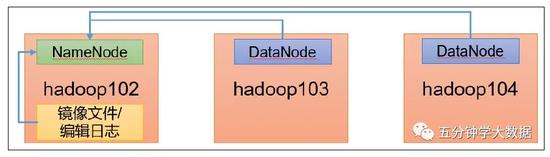
退出安全模式条件
dfs.namenode.safemode.min.datanodes:最小可用 datanode 数量 ,默认 0
dfs.namenode.safemode.threshold-pct:副本数达到最小要求的 block 占系统总 block 数的百分比 ,默认 0.999f。(只允许丢一个块)
dfs.namenode.safemode.extension:稳定时间 ,默认值 30000 毫秒,即 30 秒
基本语法
集群处于安全模式,不能执行重要操作(写操作) 。集群启动完成后,自动退出安全模式。
(1)bin/hdfs dfsadmin -safemode get(功能描述:查看安全模式状态)
(2)bin/hdfs dfsadmin -safemode enter (功能描述:进入安全模式状态)
(3)bin/hdfs dfsadmin -safemode leave(功能描述:离开安全模式状态)
(4)bin/hdfs dfsadmin -safemode wait(功能描述:等待安全模式状态)
案例:集群启动后,立即来到集群上删除数据,提示集群处于安全模式
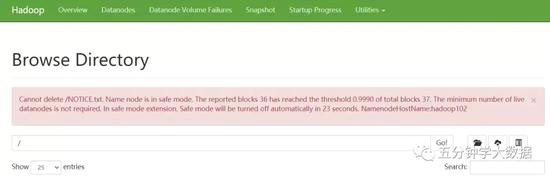
“慢磁盘”指的时写入数据非常慢的一类磁盘。其实慢性磁盘并不少见,当机器运行时间长了,上面跑的任务多了,磁盘的读写性能自然会退化,严重时就会出现写入数据延时的问题。
如何发现慢磁盘?
正常在 HDFS 上创建一个目录,只需要不到 1s 的时间。如果你发现创建目录超过 1 分钟及以上,而且这个现象并不是每次都有。只是偶尔慢了一下,就很有可能存在慢磁盘。可以采用如下方法找出是哪块磁盘慢:
通过心跳未联系时间
一般出现慢磁盘现象,会影响到 DataNode 与 NameNode 之间的心跳。正常情况心跳时间间隔是 3s。超过 3s 说明有异常。
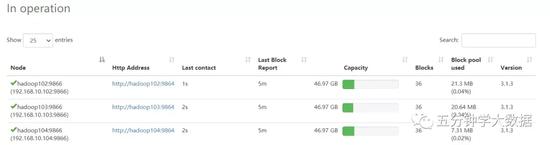
fio 命令,测试磁盘的读写性能
(1)顺序读测试
[Tom@hadoop102 ~]#sudo yum install -y fio
[Tom@hadoop102 ~]# sudo fio -filename=/home/Tom/test.log -direct=1 -iodepth 1 -thread -rw=read -ioengine=psync-bs=16k -size=2G -numjobs=10 -runtime=60 -group_reporting -name=test_r
Run status group 0 (all jobs):
READ: bw=360MiB/s (378MB/s), 360MiB/s-360MiB/s (378MB/s-378MB/s), io=20.0GiB (21.5GB), run=56885-56885msec
结果显示,磁盘的总体顺序读速度为 360MiB/s
(2)顺序写测试
[Tom@hadoop102 ~]# sudofio -filename=/home/Tom/test.log -direct=1 -iodepth 1 -thread -rw=write -ioengine=psync -bs=16k -size=2G -numjobs=10 -runtime=60 -group_reporting -name=test_w
Run status group 0 (all jobs):
WRITE: bw=341MiB/s (357MB/s), 341MiB/s-341MiB/s (357MB/s-357MB/s), io=19.0GiB (21.4GB), run=60001-60001msec
结果显示,磁盘的总体顺序写速度为 341MiB/s
(3)随机写测试
[Tom@hadoop102 ~]#sudofio -filename=/home/Tom/test.log -direct=1 -iodepth 1 -thread -rw=randwrite -ioengine=psync-bs=16k -size=2G -numjobs=10 -runtime=60 -group_reporting -name=test_randw
Run status group 0 (all jobs):
WRITE: bw=309MiB/s (324MB/s), 309MiB/s-309MiB/s (324MB/s-324MB/s), io=18.1GiB (19.4GB), run=60001-60001msec
结果显示,磁盘的总体随机写速度为 309MiB/s。
(4)顺序读测试
[Tom@hadoop102 ~]# sudo fio -filename=/home/Tom/test.log -direct=1 -iodepth 1 -thread -rw=randrw -rwmixread=70 -ioengine=psync -bs=16k -size=2G -numjobs=10 -runtime=60 -group_reporting -name=test_r_w -ioscheduler=noop
Run status group 0 (all jobs):
READ: bw=220MiB/s(231MB/s), 220MiB/s-220MiB/s (231MB/s-231MB/s), io=12.9GiB (13.9GB), run=60001-60001msec
WRITE: bw=94.6MiB/s (99.2MB/s), 94.6MiB/s-94.6MiB/s (99.2MB/s-99.2MB/s), io=5674MiB (5950MB), run=60001-60001msec
结果显示,磁盘的总体混合随机读写 ,读速度为 220MiB/s,写速度 94.6MiB/s。
HDFS 存储小文件弊端

每个文件均按块存储,每个块的元数据存储在 NameNode 的内存中,因此 HDFS 存储小文件会非常低效。因为大量的小文件会耗尽 NameNode 中的大部分内存。但注意,存储小文件所需要的磁盘容量和数据块的大小无关。例如,一个 1MB 的文件设置为 128MB 的块存储,实际使用的是 1MB 的磁盘空间,而不是 128MB。
解决存储小文件办法之一
HDFS 存档文件或 HAR 文件,是一个更高效的文件存档工具, 它将文件存入 HDFS 块,在减少 NameNode 内存使用的同时,允许对文件进行透明的访问。具体说来, HDFS 存档文件对内还是一个一个独立文件,对 NameNode 而言却是一个整体,减少了 NameNode 的内存。

案例实操
(1)需要启动 YARN 进程
[Tom@hadoop102 hadoop 3 1 3 ]$ start-yarn.sh
(2)归档文件
把 /input 目录里面的所有文件归档成一个叫 input.har 的归档文件,并把归档 后文件存储到 /output 路径下。
[Tom@hadoop102 hadoop-3.1.3]$ hadoop archive -archiveName input.har -p /input /output
(3)查看文档
[Tom@hadoop102 hadoop-3.1.3]$ hadoop fs -ls /output/input.har
Found 4 items
-rw-r--r-- 3 Tom supergroup 0 2021-06-26 17:26 /output/input.har/_SUCCESS
-rw-r--r-- 3 Tom supergroup 268 2021-06-26 17:26 /output/input.har/_index
-rw-r--r-- 3 Tom supergroup 23 2021-06-26 17:26 /output/input.har/_masterindex
-rw-r--r-- 3 Tom supergroup 74 2021-06-26 17:26 /output/input.har/part-0
[Tom@hadoop102 hadoop-3.1.3]$ hadoop fs -ls har:///output/input.har
2021-06-26 17:33:50,362 INFO sasl.SaslDataTransferClient: SASL encryption trust check: localHostTrusted = false, remoteHostTrusted = false
Found 3 items
-rw-r--r-- 3 Tom supergroup 38 2021-06-26 17:24 har:///output/input.har/shu.txt
-rw-r--r-- 3 Tom supergroup 19 2021-06-26 17:24 har:///output/input.har/wei.txt
-rw-r--r-- 3 Tom supergroup 17 2021-06-26 17:24 har:///output/input.har/wu.txt
(4)解归档文件
[Tom@hadoop102 hadoop-3.1.3]$ hadoop fs -cp har:///output/input.har/* /
MapReduce 跑的慢的原因
(1)计算机性能:CPU、内存、磁盘、网络
(2)I/O 操作优化:数据倾斜;Map 运行时间太长,导致 Reduce 等待过久;小文件过多
MapReduce 常用调优参数
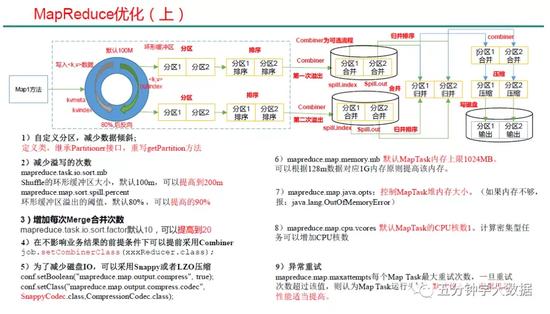

MapReduce 数据倾斜问题
数据频率倾斜——某一个区域的数据量要远远大于其他区域。
数据大小倾斜——部分记录的大小远远大于平均值。
减少数据倾斜的方法:
(1)首先检查是否空值过多造成的数据倾斜。生产环境,可以直接过滤掉空值;如果想保留空值,就自定义分区,将空值加随机数打散。最后再二次聚合 。
(2)能在 map 阶段提前处理,最好先在 Map 阶段处理。如:Combiner、 MapJoin
(3)设置多个 reduce 个数
HDFS 上每个文件都要在 NameNode 上创建对应的元数据,这个元数据的大小约为 150byte,这样当小文件比较多的时候,就会产生很多的元数据文件 一方面会大量占用 NameNode 的内存空间 另一方面就是元数据文件过多,使得寻址索引速度变慢。
小文件过多,在进行 MR 计算时,会生成过多切片,需要启动过多的 MapTask。每个 MapTask 处理的数据量小, 导致 MapTask 的处理时间比启动时间还小,白白消耗资源。
1)在数据采集的时候,就将小文件或小批数据合成大文件再上传 HDFS(数据源头)
2)Hadoop Archive(存储方向)
是一个高效的将小文件放入 HDFS 块中的文件存档工具,能够将多个小文件打包成一个 HAR 文件,从而达到减少 NameNode 的内存使用。
3)CombineTextInputFormat(计算方向)
CombineTextInputFormat 用于将多个小文件在切片过程中生成一个单独的切片或者少量的切片。
4)开启 uber 模式,实现 JVM 重用 (计算方向)
默认情况下,每个 Task 任务都需要启动一个 JVM 来运行,如果 Task 任务计算的数据量很小,我们可以让同一个 Job 的多个 Task 运行在一个 JVM 中,不必为每个 Task 都开启一个 JVM。
(1)未开启 uber 模式,在 /input 路径上上传多个小文件 并执行 wordcount 程序
[Tom@hadoop102 hadoop-3.1.3]$ hadoop jar share/hadoop/mapreduce/hadoop-mapreduce-examples-3.1.3.jar wordcount /input /output2
(2)观察控制台
2021-06-26 16:18:07,607 INFO mapreduce.Job: Job job_1613281510851_0002 running in uber mode : false
(3)观察 http://hadoop103:8088/cluster
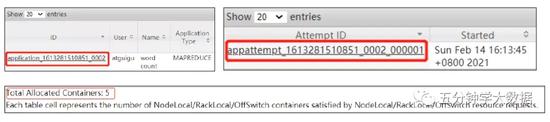
(4)开启 uber 模式,在 mapred-site.xml 中添加如下配置
<!--开启uber模式,默认关闭-->
<property>
<name>mapreduce.job.ubertask.enable</name>
<value>true</value>
</property>
<!--uber模式中最大的mapTask数量,可向下修改-->
<property>
<name>mapreduce.job.ubertask.maxmaps</name>
<value>9</value>
</property>
<!--uber模式中最大的reduce数量,可向下修改-->
<property>
<name>mapreduce.job.ubertask.maxreduces</name>
<value>1</value>
</property>
<!--uber模式中最大的输入数据量,默认使用dfs.blocksize 的值,可向下修改-->
<property>
<name>mapreduce.job.ubertask.maxbytes</name>
<value></value>
</property>
(5)分发配置
[Tom@hadoop102 hadoop]$ xsync mapred-site.xml
(6)再次执行 wordcount 程序
[Tom@hadoop102 hadoop-3.1.3]$ hadoop jar share/hadoop/mapreduce/hadoop-mapreduce-examples-3.1.3.jar wordcount /input /output2
(7)观察控制台
2021-06-27 16:28:36,198 INFO mapreduce.Job: Job job_1613281510851_0003 running in uber mode : true
(8)观察 http://hadoop103:8088/cluster

使用 Sort 程序评测 MapReduce
注:一个虚拟机不超过 150G 磁盘尽量不要执行这段代码
(1)使用 RandomWriter 来产生随机数,每个节点运行 10 个 Map 任务,每个 Map 产生大约 1G 大小的二进制随机数
[Tom@hadoop102 mapreduce]$ hadoop jar /opt/module/hadoop-3.1.3/share/hadoop/mapreduce/hadoop-mapreduce-examples-3.1.3.jar randomwriter random-data
(2)执行 Sort 程序
[Tom@hadoop102 mapreduce]$ hadoop jar /opt/module/hadoop-3.1.3/share/hadoop/mapreduce/hadoop-mapreduce-examples-3.1.3.jar sortrandom-data sorted-data
(3)验证数据是否真正排好序了
[Tom@hadoop102 mapreduce]$ hadoop jar /opt/module/hadoop-3.1.3/share/hadoop/mapreduce/hadoop-mapreduce-client-jobclient-3.1.3-tests.jar testmapredsort -sortInput random-data -sortOutput sorted-data
(1)需求:从 1G 数据中,统计每个单词出现次数。服务器 3 台,每台配置 4G 内存,4 核 CPU,4 线程。
(2)需求分析:
1G/128m=8个MapTask;1个ReduceTask;1个mrAppMaster,平均每个节点运行 10个/3台≈3个任务(4 3 3)
(1)修改 hadoop-env.sh
export HDFS_NAMENODE_OPTS="-Dhadoop.security.logger=INFO,RFAS-Xmx1024m"
export HDFS_DATANODE_OPTS="-Dhadoop.security.logger=ERROR,RFAS-Xmx1024m"
(2)修改 hdfs-site.xml
<!--NameNode有一个工作线程池,默认值是10-->
<property>
<name>dfs.namenode.handler.count</name>
<value>21</value>
</property>
(3)修改 core-site.xml
<!--配置垃圾回收时间为60分钟-->
<property>
<name>fs.trash.interval</name>
<value>60</value>
</property>
(4)分发配置
[Tom@hadoop102 hadoop]$ xsync hadoop-env.sh hdfs-site.xml core-site.xml
(1)修改 mapred-site.xml
<!--环形缓冲区大小,默认100m-->
<property>
<name>mapreduce.task.io.sort.mb</name>
<value>100</value>
</property>
<!--环形缓冲区溢写阈值,默认0.8-->
<property>
<name>mapreduce.map.sort.spill.percent</name>
<value>0.80</value>
</property>
<!--merge合并次数,默认10个-->
<property>
<name>mapreduce.task.io.sort.factor</name>
<value>10</value>
</property>
<!--maptask内存,默认1g;maptask堆内存大小默认和该值大小一致mapreduce.map.java.opts-->
<property>
<name>mapreduce.map.memory.mb</name>
<value>-1</value>
<description>The amount of memory to request from the scheduler for each map task. If this is not specified or is non-positive, it is inferred frommapreduce.map.java.opts and mapreduce.job.heap.memory-mb.ratio. If java-opts are also not specified, we set it to 1024.
</description>
</property>
<!--matask的CPU核数,默认1个-->
<property>
<name>mapreduce.map.cpu.vcores</name>
<value>1</value>
</property>
<!--matask异常重试次数,默认4次-->
<property>
<name>mapreduce.map.maxattempts</name>
<value>4</value>
</property>
<!--每个Reduce去Map中拉取数据的并行数。默认值是5-->
<property>
<name>mapreduce.reduce.shuffle.parallelcopies</name>
<value>5</value>
</property>
<!--Buffer大小占Reduce可用内存的比例,默认值0.7-->
<property>
<name>mapreduce.reduce.shuffle.input.buffer.percent</name>
<value>0.70</value>
</property>
<!--Buffer中的数据达到多少比例开始写入磁盘,默认值0.66。-->
<property>
<name>mapreduce.reduce.shuffle.merge.percent</name>
<value>0.66</value>
</property>
<!--reducetask内存,默认1g;reducetask堆内存大小默认和该值大小一致mapreduce.reduce.java.opts -->
<property>
<name>mapreduce.reduce.memory.mb</name>
<value>-1</value>
<description>The amount of memory to request from the scheduler for each reduce task. If this is not specified or is non-positive, it is inferred
from mapreduce.reduce.java.opts and mapreduce.job.heap.memory-mb.ratio.
If java-opts are also not specified, we set it to 1024.
</description>
</property>
<!--reducetask的CPU核数,默认1个-->
<property>
<name>mapreduce.reduce.cpu.vcores</name>
<value>2</value>
</property>
<!--reducetask失败重试次数,默认4次-->
<property>
<name>mapreduce.reduce.maxattempts</name>
<value>4</value>
</property>
<!--当MapTask完成的比例达到该值后才会为ReduceTask申请资源。默认是0.05-->
<property>
<name>mapreduce.job.reduce.pletedmaps</name>
<value>0.05</value>
</property>
<!--如果程序在规定的默认10分钟内没有读到数据,将强制超时退出-->
<property>
<name>mapreduce.task.timeout</name>
<value>600000</value>
</property>
(2)分发配置
[Tom@hadoop102 hadoop]$ xsync mapred-site.xml
(1)修改 yarn-site.xml 配置参数如下:
<!--选择调度器,默认容量-->
<property>
<description>The class to use as the resource scheduler.</description>
<name>yarn.resourcemanager.scheduler.class</name>
<value>org.apache.hadoop.yarn.server.resourcemanager.scheduler.capacity.CapacityScheduler</value>
</property>
<!--ResourceManager处理调度器请求的线程数量,默认50;如果提交的任务数大于50,可以增加该值,但是不能超过3台* 4线程=12线程(去除其他应用程序实际不能超过8)-->
<property>
<description>Number of threads to handle scheduler interface.</description>
<name>yarn.resourcemanager.scheduler.client.thread-count</name>
<value>8</value>
</property>
<!--是否让yarn自动检测硬件进行配置,默认是false,如果该节点有很多其他应用程序,建议手动配置。如果该节点没有其他应用程序,可以采用自动-->
<property>
<description>Enable auto-detection of node capabilities such as memory and CPU.</description>
<name>yarn.nodemanager.resource.detect-hardware-capabilities</name>
<value>false</value>
</property>
<!--是否将虚拟核数当作CPU核数,默认是false,采用物理CPU核数-->
<property>
<description>Flag to determine if logical processors(such as hyperthreads) should be counted as cores. Only applicable on Linux when yarn.nodemanager.resource.cpu-vcores is set to -1 and yarn.nodemanager.resource.detect-hardware-capabilities is true.</description>
<name>yarn.nodemanager.resource.count-logical-processors-as-cores</name>
<value>false</value>
</property>
<!--虚拟核数和物理核数乘数,默认是1.0-->
<property>
<description>Multiplier to determine how to convert phyiscal cores to vcores. This value is used if yarn.nodemanager.resource.cpu-vcores is set to -1(which implies auto-calculate vcores) and yarn.nodemanager.resource.detect-hardware-capabilities is set to true. Thenumber of vcores will be calculated asnumber of CPUs * multiplier.</description>
<name>yarn.nodemanager.resource.pcores-vcores-multiplier</name>
<value>1.0</value>
</property>
<!--NodeManager使用内存数,默认8G,修改为4G内存-->
<property>
<description>Amount of physical memory, in MB, that can be allocated for containers. If set to -1 and yarn.nodemanager.resource.detect-hardware-capabilities is true, it is automatically calculated(in case of Windows and Linux).In other cases, the default is 8192MB.</description>
<name>yarn.nodemanager.resource.memory-mb</name>
<value>4096</value>
</property>
<!--nodemanager的CPU核数,不按照硬件环境自动设定时默认是8个,修改为4个-->
<property>
<description>Number of vcores that can be allocated
for containers. This is used by the RM scheduler when allocating resources for containers. This is not used to limit the number of CPUs used by YARN containers. If it is set to -1 and yarn.nodemanager.resource.detect-hardware-capabilities is true, it is automatically determined from the hardware in case of Windows and Linux.In other cases, number of vcores is 8 by default.</description>
<name>yarn.nodemanager.resource.cpu-vcores</name>
<value>4</value>
</property>
<!--容器最小内存,默认1G -->
<property>
<description>The minimum allocation for every container request at the RMin MBs. Memory requests lower than this will be set to the value of thisproperty. Additionally, a node manager that is configured to have less memorythan this value will be shut down by the resource manager.</description>
<name>yarn.scheduler.minimum-allocation-mb</name>
<value>1024</value>
</property>
<!--容器最大内存,默认8G,修改为2G -->
<property>
<description>The maximum allocation for every container request at the RMin MBs. Memory requests higher than this will throw anInvalidResourceRequestException.</description>
<name>yarn.scheduler.maximum-allocation-mb</name>
<value>2048</value>
</property>
<!--容器最小CPU核数,默认1个-->
<property>
<description>The minimum allocation for every container request at the RMin terms of virtual CPU cores. Requests lower than this will be set to thevalue of this property. Additionally, a node manager that is configured tohave fewer virtual cores than this value will be shut down by the resourcemanager.</description>
<name>yarn.scheduler.minimum-allocation-vcores</name>
<value>1</value>
</property>
<!--容器最大CPU核数,默认4个,修改为2个-->
<property>
<description>The maximum allocation for every container request at the RMin terms of virtual CPU cores. Requests higher than this will throw an InvalidResourceRequestException.</description>
<name>yarn.scheduler.maximum-allocation-vcores</name>
<value>2</value>
</property>
<!--虚拟内存检查,默认打开,修改为关闭-->
<property>
<description>Whether virtual memory limits will be enforced for containers.</description>
<name>yarn.nodemanager.vmem-check-enabled</name>
<value>false</value>
</property>
<!--虚拟内存和物理内存设置比例,默认2.1 -->
<property>
<description>Ratio between virtual memory to physical memory whensetting memory limits for containers. Container allocations areexpressed in terms of physical memory, and virtual memory usageis allowed to exceed this allocation by this ratio.</description>
<name>yarn.nodemanager.vmem-pmem-ratio</name>
<value>2.1</value>
</property>
(2)分发配置
[Tom@hadoop102 hadoop]$ xsync yarn-site.xml
(1)重启集群
[Tom@hadoop102 hadoop-3.1.3]$ sbin/stop-yarn.sh
[Tom@hadoop103 hadoop-3.1.3]$ sbin/start-yarn.sh
(2)执行 WordCount 程序
[Tom@hadoop102 hadoop 3.1.3]$ hadoop jar
share/hadoop/ mapreduce/hadoop mapreduce examples 3.1.3.jar
wordcount /input /output
(3)观察 Yarn 任务执行页面 http://hadoop103:8088/cluster/apps
以上就是关于用gg修改器需要root嘛_GG修改器需要root的全部内容,感谢大家的浏览观看,如果你喜欢本站的文章可以CTRL+D收藏哦。

gg修改器显示没root怎么办,如何使用GG修改器? 大小:19.96MB6,918人安装 如果你想要一款能够让你轻松修改游戏参数的工具,那么GG修改器绝对会是你的不二之选……
下载
怎么获取gg修改器的root_如何使用GG修改器 大小:6.78MB7,663人安装 大家好,今天小编为大家分享关于怎么获取gg修改器的root_如何使用GG修改器的内容,……
下载
gg修改器最新双开,为什么gg修改器最新双开是游戏玩家们的福音? 大小:17.46MB6,883人安装 随着网络技术的发展和普及,越来越多的人开始玩游戏。而在游戏中,一些玩家往往需要……
下载
开启gg修改器root权限_gg修改器 root权限 大小:9.41MB7,872人安装 大家好,今天小编为大家分享关于开启gg修改器root权限_gg修改器 root权限的内容,赶……
下载
泰拉瑞亚gg修改器免root_泰拉瑞亚gg修改器1.4.0.5 大小:4.54MB7,837人安装 大家好,今天小编为大家分享关于泰拉瑞亚gg修改器免root_泰拉瑞亚gg修改器1.4.0.5的……
下载
gg修改器的root权,GG修改器: 让你拥有Root权限的利器 大小:16.85MB6,632人安装 对于Android系统用户来说,拥有Root权限可以让你拥有不同寻常的控制权,但是对于一……
下载
华为手机gg修改器root,华为手机gg修改器root一款优秀的手机root工具 大小:13.97MB6,506人安装 如果你是一位安卓手机用户,那么你一定会知道root权限是多么重要。华为手机gg修改器……
下载
gg修改器已root怎么用_GG修改器如何root 大小:18.51MB7,821人安装 大家好,今天小编为大家分享关于gg修改器已root怎么用_GG修改器如何root的内容,赶……
下载
gg游戏修改器改星元地狱火,使用GG游戏修改器让《星元地狱火》变得更加精彩 大小:5.60MB6,455人安装 作为一款多人在线游戏,《星元地狱火》一直备受玩家们的热爱。然而,随着游戏的深入……
下载
gg修改器免root超级指令_gg修改器免root方法 大小:19.02MB7,790人安装 大家好,今天小编为大家分享关于gg修改器免root超级指令_gg修改器免root方法的内容……
下载